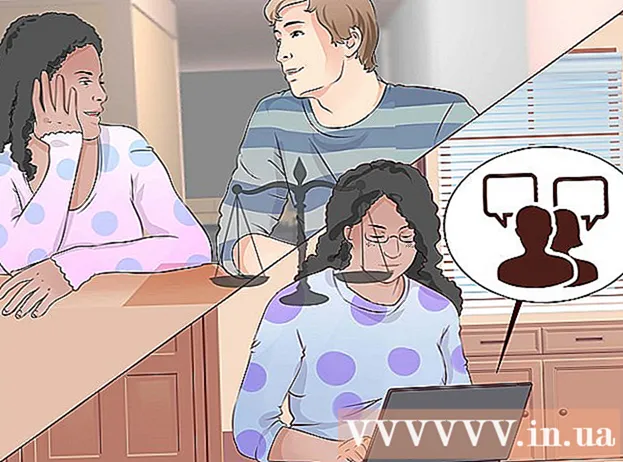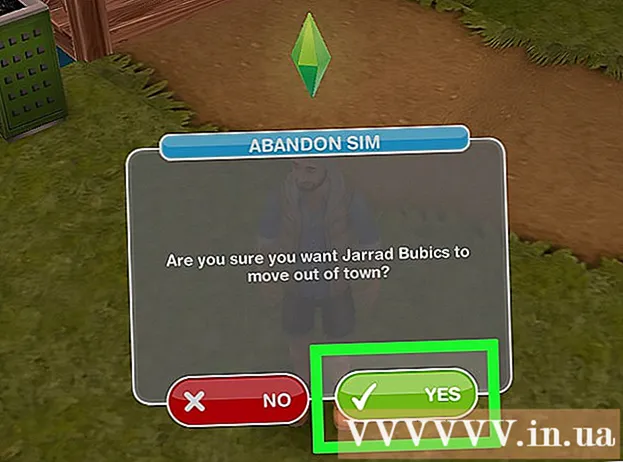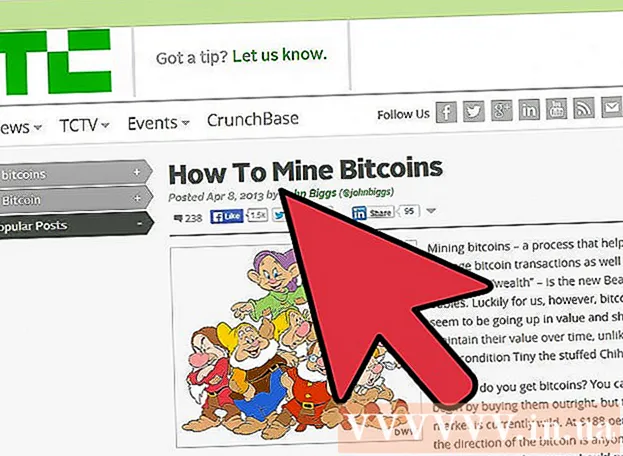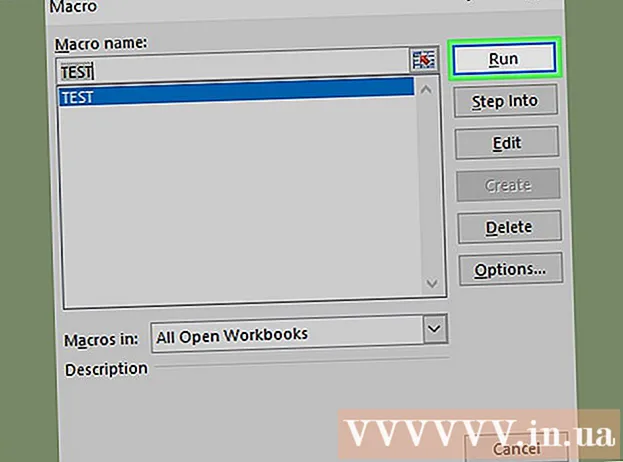ກະວີ:
Frank Hunt
ວັນທີຂອງການສ້າງ:
12 ດົນໆ 2021
ວັນທີປັບປຸງ:
1 ເດືອນກໍລະກົດ 2024

ເນື້ອຫາ
- ເພື່ອກ້າວ
- ວິທີທີ່ 1 ຂອງ 3: ໃນຄອມພິວເຕີ້ desktop
- ວິທີທີ່ 2 ຂອງ 3: ໃນ iPhone
- ວິທີທີ່ 3 ຂອງ 3: ໃນ Android
- ຄຳ ແນະ ນຳ
- ຄຳ ເຕືອນ
ບົດຂຽນນີ້ຈະສະແດງວິທີການແກ້ໄຂເນື້ອໃນຂອງເອກະສານ winmail.dat ສາມາດເບິ່ງ. ເອກະສານນີ້ປາກົດເປັນເອກະສານຕິດຄັດກັບອີເມວທີ່ຖືກສົ່ງກັບໂປແກຼມອີເມວ Microsoft Outlook. ມີຫລາຍບໍລິການ online ແລະແອັບ and ມືຖືທີ່ທ່ານສາມາດໃຊ້ເພື່ອເປີດເອກະສານ. ຈົ່ງຈື່ໄວ້ວ່າເນື້ອໃນຂອງ winmail.dat ແມ່ນຄືກັນກັບເນື້ອໃນຂອງອີເມວເອງ. ສະນັ້ນຖ້າທ່ານສາມາດອ່ານອີເມວ, ບໍ່ມີເຫດຜົນຫຍັງທີ່ຈະເປີດເອກະສານຕິດຄັດ.
ເພື່ອກ້າວ
ວິທີທີ່ 1 ຂອງ 3: ໃນຄອມພິວເຕີ້ desktop
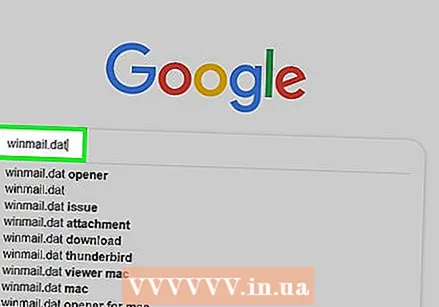 ດາວໂຫລດມັນ winmail.datແຟ້ມ. ໂດຍປົກກະຕິທ່ານສາມາດເຮັດສິ່ງນີ້ໄດ້ໂດຍການເປີດອີເມວດ້ວຍເອກະສານຕິດຄັດ, ແລະຈາກນັ້ນກົດປຸ່ມດາວໂຫລດຢູ່ທາງຂ້າງຫລືຢູ່ເບື້ອງຕົ້ນຂອງເອກະສານ.
ດາວໂຫລດມັນ winmail.datແຟ້ມ. ໂດຍປົກກະຕິທ່ານສາມາດເຮັດສິ່ງນີ້ໄດ້ໂດຍການເປີດອີເມວດ້ວຍເອກະສານຕິດຄັດ, ແລະຈາກນັ້ນກົດປຸ່ມດາວໂຫລດຢູ່ທາງຂ້າງຫລືຢູ່ເບື້ອງຕົ້ນຂອງເອກະສານ. - ດຽວນີ້ທ່ານອາດຈະຕ້ອງເລືອກສະຖານທີ່ບັນທຶກຫລືຢືນຢັນການດາວໂຫລດກ່ອນທີ່ທ່ານຈະສາມາດດາວໂຫລດເອກະສານ.
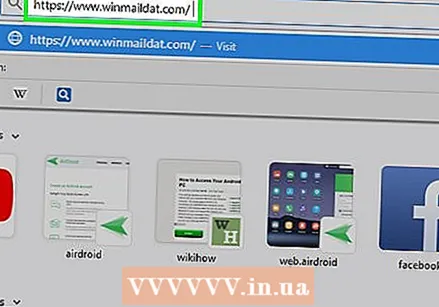 ເປີດເວັບໄຊທ໌ທີ່ winmail.datແຟ້ມ. ເຂົ້າໄປທີ່ https://www.winmaildat.com/ ໃນໂປແກຼມທ່ອງເວັບຂອງຄອມພິວເຕີຂອງທ່ານ. ເວັບໄຊທ໌ນີ້ເຮັດໃຫ້ເຈົ້າ winmail.datຍື່ນໃນເອກະສານ RTF ທີ່ສາມາດອ່ານໄດ້ເຊິ່ງທ່ານສາມາດເປີດໃນ Microsoft Word (ຫຼືຖ້າທ່ານບໍ່ມີ Word, ພ້ອມກັບໂປແກມຂໍ້ຄວາມອື່ນເຊັ່ນ WordPad ຫຼື TextEdit).
ເປີດເວັບໄຊທ໌ທີ່ winmail.datແຟ້ມ. ເຂົ້າໄປທີ່ https://www.winmaildat.com/ ໃນໂປແກຼມທ່ອງເວັບຂອງຄອມພິວເຕີຂອງທ່ານ. ເວັບໄຊທ໌ນີ້ເຮັດໃຫ້ເຈົ້າ winmail.datຍື່ນໃນເອກະສານ RTF ທີ່ສາມາດອ່ານໄດ້ເຊິ່ງທ່ານສາມາດເປີດໃນ Microsoft Word (ຫຼືຖ້າທ່ານບໍ່ມີ Word, ພ້ອມກັບໂປແກມຂໍ້ຄວາມອື່ນເຊັ່ນ WordPad ຫຼື TextEdit). 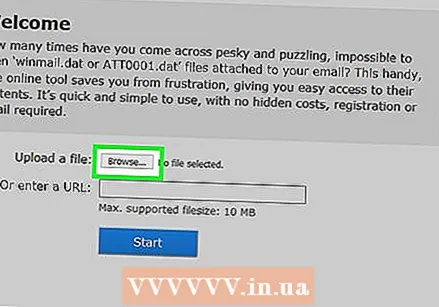 ກົດເຂົ້າ ຊອກຫາ. ນີ້ແມ່ນປຸ່ມສີຂີ້ເຖົ່າຢູ່ເທິງສຸດຂອງຫນ້າ. ດຽວນີ້ທ່ານເປີດ Explorer (Windows) ຫລື Finder (Mac).
ກົດເຂົ້າ ຊອກຫາ. ນີ້ແມ່ນປຸ່ມສີຂີ້ເຖົ່າຢູ່ເທິງສຸດຂອງຫນ້າ. ດຽວນີ້ທ່ານເປີດ Explorer (Windows) ຫລື Finder (Mac). 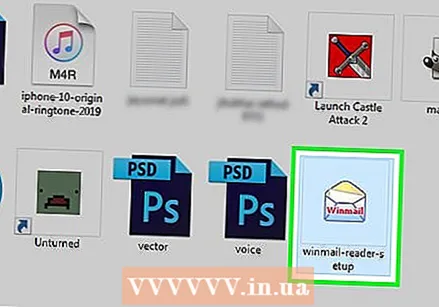 ເລືອກເອກະສານຂອງທ່ານ. ທ່ອງໄປຫາທີ່ຕັ້ງຂອງ winmail.datfile, ແລະກົດເພື່ອເລືອກມັນ.
ເລືອກເອກະສານຂອງທ່ານ. ທ່ອງໄປຫາທີ່ຕັ້ງຂອງ winmail.datfile, ແລະກົດເພື່ອເລືອກມັນ.  ກົດເຂົ້າ ເພື່ອເປີດ. ປຸ່ມນີ້ຢູ່ແຈເບື້ອງຂວາລຸ່ມຂອງປ່ອງຢ້ຽມ. ດຽວນີ້ເອກະສານຈະຖືກອັບໂຫລດລົງໃນເວັບໄຊທ໌້.
ກົດເຂົ້າ ເພື່ອເປີດ. ປຸ່ມນີ້ຢູ່ແຈເບື້ອງຂວາລຸ່ມຂອງປ່ອງຢ້ຽມ. ດຽວນີ້ເອກະສານຈະຖືກອັບໂຫລດລົງໃນເວັບໄຊທ໌້.  ກົດເຂົ້າ ເລີ່ມຕົ້ນ. ປຸ່ມນີ້ສາມາດພົບໄດ້ຢູ່ເຄິ່ງ ໜ້າ. ເວບໄຊທ໌ນີ້ປ່ຽນມັນແລ້ວ .Whichfile to a Rich Text Format (RTF) ເອກະສານ.
ກົດເຂົ້າ ເລີ່ມຕົ້ນ. ປຸ່ມນີ້ສາມາດພົບໄດ້ຢູ່ເຄິ່ງ ໜ້າ. ເວບໄຊທ໌ນີ້ປ່ຽນມັນແລ້ວ .Whichfile to a Rich Text Format (RTF) ເອກະສານ. 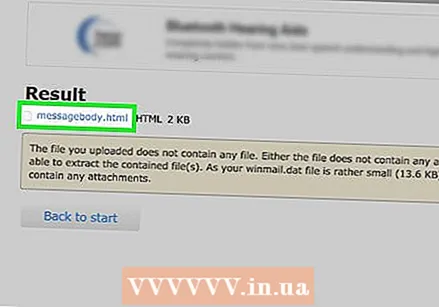 ໃຫ້ຄລິກໃສ່ການເຊື່ອມຕໍ່ ຜູ້ສົ່ງຂ່າວສານ. ທ່ານສາມາດຊອກຫາລິ້ງນີ້ຢູ່ເທິງສຸດຂອງ ໜ້າ. ນີ້ຈະດາວໂຫລດເອກະສານ RTF ເຂົ້າໃນຄອມພິວເຕີຂອງທ່ານ.
ໃຫ້ຄລິກໃສ່ການເຊື່ອມຕໍ່ ຜູ້ສົ່ງຂ່າວສານ. ທ່ານສາມາດຊອກຫາລິ້ງນີ້ຢູ່ເທິງສຸດຂອງ ໜ້າ. ນີ້ຈະດາວໂຫລດເອກະສານ RTF ເຂົ້າໃນຄອມພິວເຕີຂອງທ່ານ. - ອີກເທື່ອ ໜຶ່ງ, ທ່ານອາດຈະຕ້ອງເລືອກສະຖານທີ່ບັນທຶກຫຼືຢືນຢັນການດາວໂຫລດກ່ອນ.
 ເປີດເອກະສານ RTF. ກົດສອງຄັ້ງຂອງເອກະສານ RTF ເພື່ອເປີດມັນດ້ວຍໂປແກຼມເລີ່ມຕົ້ນ. ເມື່ອເອກະສານຖືກເປີດ, ຕອນນີ້ທ່ານສາມາດແກ້ໄຂຂໍ້ຄວາມຂອງ winmail.dat ອ່ານ.
ເປີດເອກະສານ RTF. ກົດສອງຄັ້ງຂອງເອກະສານ RTF ເພື່ອເປີດມັນດ້ວຍໂປແກຼມເລີ່ມຕົ້ນ. ເມື່ອເອກະສານຖືກເປີດ, ຕອນນີ້ທ່ານສາມາດແກ້ໄຂຂໍ້ຄວາມຂອງ winmail.dat ອ່ານ.
ວິທີທີ່ 2 ຂອງ 3: ໃນ iPhone
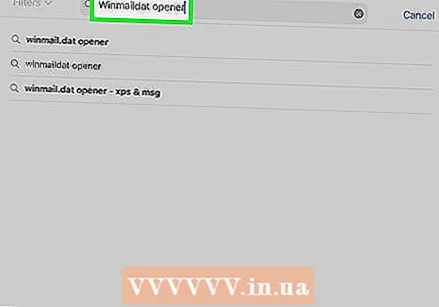 ດາວໂຫລດແອັບ. Winmaildat Opener. ມີແອັບ free ຟຣີນີ້ຈາກ App Store ທີ່ທ່ານສາມາດເຮັດໄດ້ winmail.datໄຟລ໌ໃນ iPhone ຂອງທ່ານ:
ດາວໂຫລດແອັບ. Winmaildat Opener. ມີແອັບ free ຟຣີນີ້ຈາກ App Store ທີ່ທ່ານສາມາດເຮັດໄດ້ winmail.datໄຟລ໌ໃນ iPhone ຂອງທ່ານ: - ເປີດ
 ກົດປຸ່ມເຮືອນ. ດຽວນີ້ທ່ານຫຼຸດຜ່ອນ App Store ໜ້ອຍ ທີ່ສຸດແລ້ວເຂົ້າໄປທີ່ ໜ້າ ຈໍຫຼັກຂອງທ່ານ.
ກົດປຸ່ມເຮືອນ. ດຽວນີ້ທ່ານຫຼຸດຜ່ອນ App Store ໜ້ອຍ ທີ່ສຸດແລ້ວເຂົ້າໄປທີ່ ໜ້າ ຈໍຫຼັກຂອງທ່ານ. - ສຳ ລັບ iPhone X ແລະຕໍ່ມາ, ກົດປຸ່ມທີ່ຢູ່ທາງຂ້າງນີ້.
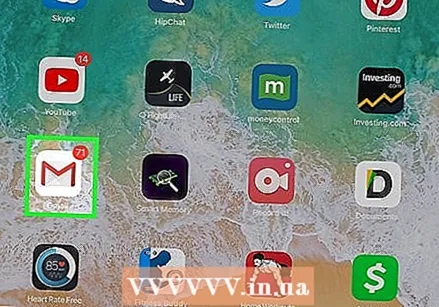 ເປີດແອັບ email ອີເມວຂອງທ່ານ. ແຕະອີເມວທີ່ທ່ານມີ winmail.dat ຕິດ.
ເປີດແອັບ email ອີເມວຂອງທ່ານ. ແຕະອີເມວທີ່ທ່ານມີ winmail.dat ຕິດ. 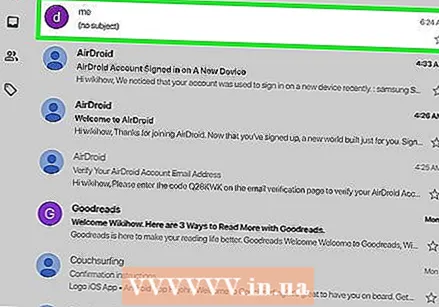 ເປີດອີເມວດ້ວຍ winmail.dat ເອກະສານຊ້ອນທ້າຍ. ທ່ານເຮັດສິ່ງນີ້ໂດຍການແຕະກ່ຽວກັບຫົວຂໍ້ອີເມວ.
ເປີດອີເມວດ້ວຍ winmail.dat ເອກະສານຊ້ອນທ້າຍ. ທ່ານເຮັດສິ່ງນີ້ໂດຍການແຕະກ່ຽວກັບຫົວຂໍ້ອີເມວ.  ເລືອກ winmail.dat ເອກະສານຊ້ອນທ້າຍ. ແຕະທີ່ແນບມາຢູ່ທາງລຸ່ມຂອງອີເມວ. ດຽວນີ້ທ່ານຈະເຫັນການສະແດງຕົວຢ່າງທີ່ຫວ່າງແລ້ວ.
ເລືອກ winmail.dat ເອກະສານຊ້ອນທ້າຍ. ແຕະທີ່ແນບມາຢູ່ທາງລຸ່ມຂອງອີເມວ. ດຽວນີ້ທ່ານຈະເຫັນການສະແດງຕົວຢ່າງທີ່ຫວ່າງແລ້ວ. - ທ່ານອາດຈະຕ້ອງເລື່ອນລົງເພື່ອຊອກຫາເອກະສານຕິດຄັດ.
- ຖ້າເອກະສານຕິດຄັດເປີດແລ້ວ Winmail.dat Opener, ທ່ານສາມາດຂ້າມສອງຂັ້ນຕອນຕໍ່ໄປ.
 ແຕະໃສ່ມັນ
ແຕະໃສ່ມັນ 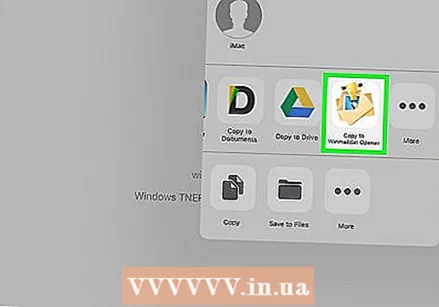 ເລື່ອນໄປທາງຂວາແລະແຕະປຸ່ມ ຄັດລອກໄປທີ່ Winmaildat Opener. ຕົວເລືອກນີ້ສາມາດພົບໄດ້ຢູ່ເບື້ອງຂວາມືທາງເທິງຂອງແອັບ apps ຕິດຕໍ່ກັນທາງດ້ານເທິງ. ດຽວນີ້ທ່ານ ກຳ ລັງສົ່ງເອກະສານໄປຫາ Winmaildat Opener, ເຊິ່ງປ່ຽນເອກະສານໄປເປັນເອກະສານ RTF ແລະຫຼັງຈາກນັ້ນເປີດແອັບ.
ເລື່ອນໄປທາງຂວາແລະແຕະປຸ່ມ ຄັດລອກໄປທີ່ Winmaildat Opener. ຕົວເລືອກນີ້ສາມາດພົບໄດ້ຢູ່ເບື້ອງຂວາມືທາງເທິງຂອງແອັບ apps ຕິດຕໍ່ກັນທາງດ້ານເທິງ. ດຽວນີ້ທ່ານ ກຳ ລັງສົ່ງເອກະສານໄປຫາ Winmaildat Opener, ເຊິ່ງປ່ຽນເອກະສານໄປເປັນເອກະສານ RTF ແລະຫຼັງຈາກນັ້ນເປີດແອັບ. 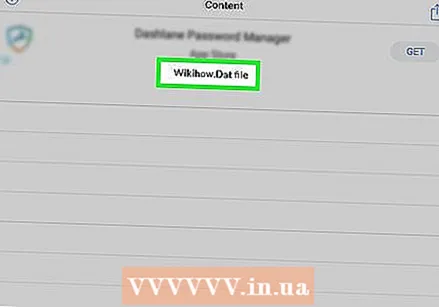 ແຕະເອກະສານ RTF. ນີ້ແມ່ນຢູ່ເທິງສຸດຂອງຫນ້າ. ດຽວນີ້ທ່ານເປີດເອກະສານ RTF ແລ້ວ. ທີ່ນີ້ທ່ານສາມາດເບິ່ງເນື້ອໃນຂອງ winmail.dat.
ແຕະເອກະສານ RTF. ນີ້ແມ່ນຢູ່ເທິງສຸດຂອງຫນ້າ. ດຽວນີ້ທ່ານເປີດເອກະສານ RTF ແລ້ວ. ທີ່ນີ້ທ່ານສາມາດເບິ່ງເນື້ອໃນຂອງ winmail.dat.
- ເປີດ
ວິທີທີ່ 3 ຂອງ 3: ໃນ Android
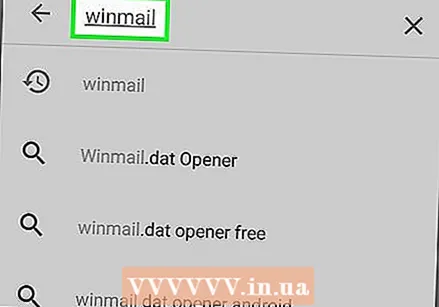 ດາວໂຫລດແອັບ. Winmail.dat Opener. ມີແອັບ free ຟຣີນີ້ຈາກ Google Play Store ທີ່ທ່ານສາມາດເຮັດໄດ້ winmail.datໄຟລ໌ໃນອຸປະກອນ Android ຂອງທ່ານ:
ດາວໂຫລດແອັບ. Winmail.dat Opener. ມີແອັບ free ຟຣີນີ້ຈາກ Google Play Store ທີ່ທ່ານສາມາດເຮັດໄດ້ winmail.datໄຟລ໌ໃນອຸປະກອນ Android ຂອງທ່ານ: - ເປີດ
 ກົດປຸ່ມເຮືອນ. ທ່ານສາມາດຊອກຫາມັນຢູ່ທາງລຸ່ມຂອງອຸປະກອນ Android ຂອງທ່ານ. ວິທີນີ້ທ່ານຫຼຸດຜ່ອນແອັບທີ່ເປີດຢູ່ ໜ້ອຍ ທີ່ສຸດແລະທ່ານຈະໄປທີ່ ໜ້າ ຈໍຫຼັກ.
ກົດປຸ່ມເຮືອນ. ທ່ານສາມາດຊອກຫາມັນຢູ່ທາງລຸ່ມຂອງອຸປະກອນ Android ຂອງທ່ານ. ວິທີນີ້ທ່ານຫຼຸດຜ່ອນແອັບທີ່ເປີດຢູ່ ໜ້ອຍ ທີ່ສຸດແລະທ່ານຈະໄປທີ່ ໜ້າ ຈໍຫຼັກ. 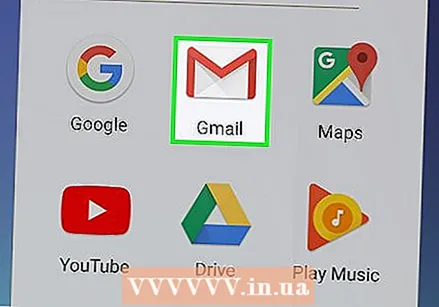 ເປີດແອັບ email ອີເມວຂອງທ່ານ. ແຕະອີເມວທີ່ທ່ານມີ winmail.dat ຕິດ.
ເປີດແອັບ email ອີເມວຂອງທ່ານ. ແຕະອີເມວທີ່ທ່ານມີ winmail.dat ຕິດ. 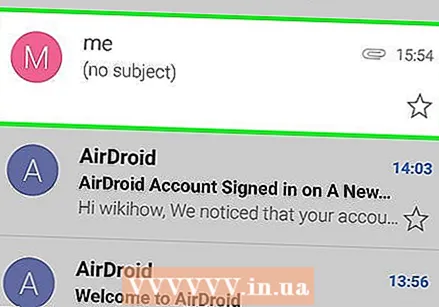 ເປີດອີເມວດ້ວຍ winmail.dat ເອກະສານຊ້ອນທ້າຍ. ທ່ານເຮັດສິ່ງນີ້ໂດຍການແຕະກ່ຽວກັບຫົວຂໍ້ອີເມວ.
ເປີດອີເມວດ້ວຍ winmail.dat ເອກະສານຊ້ອນທ້າຍ. ທ່ານເຮັດສິ່ງນີ້ໂດຍການແຕະກ່ຽວກັບຫົວຂໍ້ອີເມວ. 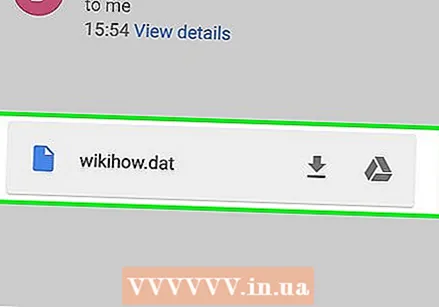 ແຕະທີ່ winmail.dat ເອກະສານຊ້ອນທ້າຍ. ທ່ານຈະພົບສິ່ງນີ້ຢູ່ທາງລຸ່ມຂອງອີເມວ. ເອກະສານຄັດຕິດດຽວນີ້ເປີດຢູ່ Winmail.dat Opener.
ແຕະທີ່ winmail.dat ເອກະສານຊ້ອນທ້າຍ. ທ່ານຈະພົບສິ່ງນີ້ຢູ່ທາງລຸ່ມຂອງອີເມວ. ເອກະສານຄັດຕິດດຽວນີ້ເປີດຢູ່ Winmail.dat Opener.  ແຕະເອກະສານ RTF. ນີ້ແມ່ນຢູ່ເທິງສຸດຂອງຫນ້າ. ດຽວນີ້ທ່ານເປີດເອກະສານ RTF ແລ້ວ. ທີ່ນີ້ທ່ານສາມາດເບິ່ງເນື້ອໃນຂອງ winmail.dat.
ແຕະເອກະສານ RTF. ນີ້ແມ່ນຢູ່ເທິງສຸດຂອງຫນ້າ. ດຽວນີ້ທ່ານເປີດເອກະສານ RTF ແລ້ວ. ທີ່ນີ້ທ່ານສາມາດເບິ່ງເນື້ອໃນຂອງ winmail.dat.
- ເປີດ
ຄຳ ແນະ ນຳ
- ຖ້າອີເມວຂອງທ່ານມີເອກະສານຕິດຄັດອື່ນໆທີ່ທ່ານບໍ່ສາມາດເປີດ, ທ່ານສາມາດແກ້ໄຂ winmaildatເວັບໄຊທ໌ເພື່ອເຮັດໃຫ້ໄຟລ໌ເຫຼົ່ານັ້ນສາມາດອ່ານໄດ້ເຊັ່ນກັນ.
ຄຳ ເຕືອນ
- ຖ້າທ່ານສາມາດອ່ານອີເມວດ້ວຍຕົວທ່ານເອງ, ເປີດ a winmail.datfile ບໍ່ ຈຳ ເປັນ. ເຖິງແມ່ນວ່າມັນຈະມີຄວາມ ຈຳ ເປັນ, ຮູບແບບຂອງຂໍ້ຄວາມຈະຫາຍໄປເມື່ອປ່ຽນເປັນເອກະສານ RTF.